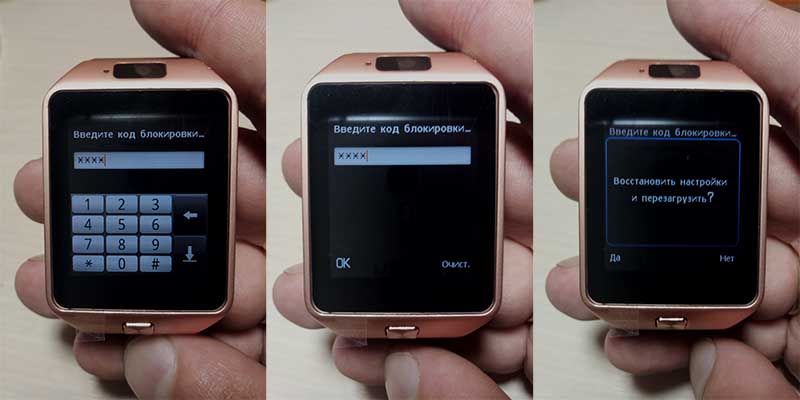Smartwatch dz09 инструкция – Руководство По Smartwatch Dz09 — Buy Dz09,Руководство По Smartwatch Dz09,Smartwatch Dz09 Product on Alibaba.com
Смарт Сасы DZ09 Инструкция На Русском Языке
Популярные умные часы комплектуются англоязычной инструкцией, что усложняет их первичную настройку и устранение базовых проблемных ситуаций. Мы перевели текст инструкции на русский язык. Будем рады, если это поможет вам более полно использовать ваше устройство, если не нашли ответ в мануале, обязательно пишите в комментариях, постараемся помочь!
Руководство пользователя DZ09 умные часы телефон
Пожалуйста, прочитайте руководство перед использованием
Общие положения
Вы можете использовать эти умные часы с большинством мобильных устройств Android и IOS. Инструкция специально разработана для описания приложений и функций, доступных при подключении устройства DZ09 к вашему мобильному устройству.
Пожалуйста, прочтите это руководство перед использованием устройства DZ09 для обеспечения безопасного и удобного использования:
- Инструкции основаны на конфигурации устройства по умолчанию.
- Доступные функции и услуги могут отличаться в зависимости от программного обеспечения, установленного в DZ09.
- Приложения и функции могут отличаться в зависимости от страны, региона или спецификации оборудования. (Производитель не несет ответственности за проблемы с производительностью, которые могут быть вызваны другими внешними приложениями).
- Приложения, установленные по умолчанию в DZ09, могут требовать обновления, но не работать, если совместимость не подтверждена.
- Изменение операционной системы или установка неофициального программного обеспечения может привести к снижению производительности или повреждению данных smartwatch, что приведет к потере гарантии на продукт.
Информация в этом документе не будет изменена или расширена в соответствии с каким-либо уведомлением. Часы должны заряжаться не менее чем за 2 часа до начала использования.
Меры предосторожности
- Всегда храните умные часы в сухих условиях. Влага может повредить смарт часы DZ09.
Обязательно держите ремень в чистоте. Контакт с пылью, красителем или химическими веществами может вызвать пятна на ремешке, которые не могут быть полностью устранены. - Не допускайте попадания воды или другой жидкости на сенсорный экран, он может перестать работать, если станет влажным.
- Если динамик намокнет, он может звучать неправильно. Убедитесь, что в динамик или микрофон не намокли.
- Не погружайте устройство в воду. Если устройство попало под пресную чистую воду протрите его, вытащите аккумулятор и просушите. Если часы попали в любую другую жидкость: сначала промойте в проточной пресной воде, затем вытрите, вытащите батарею и просушите.
- Протирайте часы от пыли и грязи.
Комплект поставки
В стандартный комплект входят:
- умные часы DZ09
- кабель для зарядки Micro USB
- руководство пользователя (на английском языке)
Другие аксессуары могут быть несовместимы с DZ09. Любые повреждения или неисправности смарт-часов, вызванные другими аксессуарами, автоматически аннулируют гарантию.
Требования перед началом работы:
- Смартфон с доступом в Интернет через Wi-Fi или Sim-карту.
- QR Code Reader app — это приложение можно загрузить из магазина приложений или Google Play.
- Полная зарядка — перед началом работы смарт-часов убедитесь, что они полностью заряжены в течение 2 часов.
- Опционально — 2G SIM-карта
- Опционально — Карта Памяти
При первом использовании ремешок может быть трудно одеть. Для того, чтобы одеть и зафиксировать часы на руке следуйте инструкции: правый указательный палец поместите под ремешок, а правым большим пальцем нажмите сверху. Отверстия не разработаны и, возможно, потребуется усилие для фиксации.

PIN-код
Начальный PIN-код 1122, этот пароль может предотвратить использование ваших часов другими лицами без вашего разрешения. Пожалуйста, измените начальный пароль, чтобы обеспечить безопасность вашей личной информации.
Базовые Настройки
Подключение через Bluetooth к телефону
a. Подключение устройства DZ09 к телефону через Bluetooth позволит использовать его для просмотра записей вызовов или установки будильника. Также вы можете использовать мобильное устройство для отслеживания упражнений, проводимых в течение дня.
Для устройств под управлением Android:
- включите оба устройства;
- установите приложение «BTNotificacion» на смартфон;
- включите Bluetooth на обоих устройствах;
- считайте QR-код через телефон по ссылке: https://unibuying.blob.core.windows.net/apks/BTNotification_K6.apk
После того, как ваши умные часы будут сопряжены, вам будет предложено синхронизировать их с вашим телефоном. Нажмите кнопку «Да». (Если сообщение о синхронизации не появляется на экране смарт-часов, перезапустите смарт-часы).
Для устройств под управлением iOS:
Для подключения DZ09 к IOS через Bluetooth:
- включите Bluetooth на телефоне и DZ09,
- выполните поиск и свяжите оба устройства.
Таким образом, умные часы можно использовать для совершения и приема вызовов по Bluetooth. В настоящее время приложение «BTNotification» доступно для устройств iOS. Но установленные приложения «Remote Notifications», «Remote Capture» и «Anti-lost» не работают на мобильных устройствах IOS.
Использование смарт-часов в качестве телефона
Для использования DZ09 в качестве часов-телефона необходимо вставить SIM-карту.
Для этого:
- Откройте заднюю крышку и извлеките аккумулятор.
- Сдвиньте металлический зажим слот-карты, как показано на подсказке на держателе карты.
- Вставьте SIM-карту и закройте скользящий фиксатор.
- Затем положите батарейку и закройте заднюю крышку умных часов.
Теперь DZ09 можно использовать в качестве часов-телефона.
Если DZ09 не подключается к оператору SIM-карты:
Откройте меню «Настройки»/»Конфигурация сети». Выберите сеть и выберите нужного оператора. Эта операция может занять несколько секунд. После настройки должен появиться в доступ к сети.
Примечание: DZ09 поддерживает только 2G: GSM 850/900/1800/1900MHz.
Узлы умных часов

Основные элементы:
Кнопка питания (на рисунке Power button): включение/выключение питания; включение/выключение экрана; возврат в Главное меню .
USB-порт (на рисунке Micro USB): зарядка / данные;
Сенсорный экран (на рисунке Touch Panel): все функции часов и управление ими осуществляется на сенсорном экране.
Быстрое управление
Вы можете перейти на следующую страницу, сдвинув экран влево, и вернуться к предыдущей странице, сдвинув экран вправо.
Если сдвинуть экран сверху вниз осуществится переход на страницу с сообщениями, при свайпе снизу вверх — вызов главного меню.
Смена Вида Часов На Заставке
Чтобы изменить внешний вид часов:
Метод 1: включить питание, когда телефон в режиме часов, нажмите средний экран и установите различные интерфейсы часов, которые вам нравятся.
Способ 2: включить питание. Главное меню / Настройки / Настройки телефона / Отображение меню ожидания / выбор разблокировки, выберите режим часов, которые вам нравятся.
Смена Темы
Способ установки:
Главное меню / Настройки Темы. Выберите тему, которая вам нравится.
Основные функции
Используйте телефонную камеру для съемки фотографий, но удаленную по часам, ее нужно заранее включить на камеру телефона.
- Сообщения. Синхронизируйте сообщение телефона или часов.
- Bluetooth. Устанавливает статус Bluetooth, включить / выключить.
- Записи вызовов. Вы можете проверить свои записи телефонных звонков после подключения к Bluetooth. Показаны все записи, включая пропущенный вызов, набранные вызовы и принятый вызов; Вы можете проверить дату, время и номер телефона пропущенного вызова после его выбора, но только можете позвонить по этому номеру.
- ВТ звонилка. Связь между сопряженными устройствами смарт-часами.
- Удаленное оповещение. Когда на подключенном телефоне есть SMS, входящие сообщения от QQ и других приложений, часы-телефон предупредит вас, чтобы вы их прочитали.
- Удаленные камеры. Используйте камеру телефона для удаленной съемки фотографий, через смарт-часы. Камеру телефона нужно заранее включить.
- Поиск потерянного устройства. Часы ищут телефон, или телефон ищет часы.
- Настройки. Установка отображения часов и темы в телефоне через setting.In настройки безопасности, код по умолчанию — 1122.
- Шагомер. Он может быть использован в качестве инструмента для предотвращения недостаточных или чрезмерных физических нагрузок путем измерения калорий или потребления калорий на основе собранных данных, таких как количество шагов, расстояние, скорость, время и т. д., чтобы осуществлять контроль за вашим состоянием. Если вы хотите вернуться в Главное меню, но сохранить шагомер во время упражнения, нажмите кнопку питания.
- Контроль сна. Повысьте качество сна на основе вашего времени сна.
- Напоминание о сидячем образе жизни. Вы можете установить время напоминаний о выполнении физической разминке, например, раз в час.
- Быстрый ответ. Часы могут загрузить программное обеспечение синхронизации при сканировании быстрого ответа, если есть новая версия необходимо обновить.
- Интеллектуальный поиск. Поиск информации о часах.
- Сигнализация.
- Календарь.
- Профили.
- Файловый менеджер.
- Аудио-плеер. Может воспроизводить музыку с самого устройства или со смартфона после подключения через Bluetooth.
- Настройка темы.
- Камера.
- Видеорегистратор.
- Просмотр изображений.
- Видео-плеер.
- Регистратор эхолота.
- Телефон QQ. Для работы QQ нужно подключение к Интернет через SIM-карту.
- Браузер. Для работы браузера нужно подключение к Интернет через SIM-карту.
- SIM-настройки.
Системные Уведомления
Полная зарядка перед использованием, время зарядки нужно 1-2 часа.
Используйте кабель аксессуаров и зарядное устройство или аксессуары для вашего телефона android.
Bluetooth отключится при превышении расстояния, после включения функции поиска потерянного устройства, функция интеллектуального поиска не может быть использована до повторного подключения к Bluetooth.
Повторно подключитесь к BT, если он периодически отключается (пожалуйста, вручную подключитесь, если Bluetooth отключается в течение 5 минут).
Подтвердите согласие на синхронизацию телефонной книги, иначе она не будет называться телефонной книгой.
При воспроизведении музыки некоторые названия музыки могут отображаться, а некоторые — нет. Это нормально, разница связана с разными кодировками и языковыми особенностями.
Частые проблемы
Пожалуйста, обратитесь к приведенной ниже инструкции в случае проблем с часами, если проблема все еще не решена, пожалуйста, свяжитесь с нашим дилером или назначенным сервисом.
Не включается
Время нажатия кнопки питания слишком короткое, пожалуйста, держите его более 3 секунд.
Низкая мощность, пожалуйста, зарядите его.
Автоматическое выключение
Низкая мощность, пожалуйста, зарядите часы (полная зарядка не менее 2 часов).
Во время использования SIM-карты питание будет отключено, если сигнал будет слишком слабым.
Не заряжается
Срок службы батареи будет уменьшаться через несколько лет, пожалуйста, проверьте, работает ли батарея.
Используйте новое зарядное устройство, если оно не работает.
Пожалуйста, проверьте соединение через USB разъем. Если соединение слабое, попробуйте подключить зарядное устройство еще раз.
Отсутствует имя абонента при входящем вызове
Забыли выбрать «Загрузить телефонную книгу» при подключении к BT, или не выбрали сохранить загрузку телефонной книги. Попробуйте загрузить телефонную книгу.
Забыли синхронизировать телефонную книгу. Выполните сопряжение устройства и снова подключите BT.
Плохо слышно
Часы и телефон разделены слишком далеко,пожалуйста, будьте ближе; плохой сигнал BT.
Плохой сигнал вашей телефонной сети, пожалуйста, измените более лучшее место для телефонного звонка.
Зарядка аккумулятора
Перед использованием DZ09 сначала зарядите аккумулятор. Вы можете использовать ПК для загрузки устройства с помощью порта USB.
При низком уровне заряда батареи значок батареи также будет пустым.
Если батарея полностью разряжена, питание не включится сразу после подключения зарядного устройства. Подождите, пока батарея зарядится в течение нескольких минут, чтобы включить DZ09. Неправильное подключение зарядного устройства может привести к серьезному повреждению и отрицательному эффекту и поломке умных часов.
Если DZ09 получает нестабильное напряжение во время зарядки, сенсорная панель перестанет работать. Если это произойдет, отключите зарядное устройство от смарт-часов.
Во время зарядки DZ09 нагревается. Это нормально и не должно влиять на функции устройства.
Чтобы сэкономить энергию, отключите зарядное устройство, когда вы его не используете.
Обслуживание батареи
Время работы аккумулятора зависит от использования устройства и состояния самого устройства.
Аккумулятор — это расходный материал. Рабочее время батареи может быть уменьшено при одновременном использовании нескольких приложений.
ИНСТРУКЦИЯ DZ09. Руководство пользователя DZ 09 Smart Watch
Инструкция для умных часов.
 Инструкция для умных часов. Руководство для пользователя смарт-часов. Вы можете использовать смарт-часы в качестве сопутствующего устройства к некоторым Android и ios мобильным устройствам. Это руководство
Инструкция для умных часов. Руководство для пользователя смарт-часов. Вы можете использовать смарт-часы в качестве сопутствующего устройства к некоторым Android и ios мобильным устройствам. Это руководство
Инструкция к фитнес-браслетам Miru
 Инструкция к фитнес-браслетам Miru Поздравляем вас с покупкой, надеемся, что Ваш новый браслет оправдает Ваши ожидания и Вы будете использовать его с удовольствием. ВАЖНО!!! — Браслет НЕ является медицинским
Инструкция к фитнес-браслетам Miru Поздравляем вас с покупкой, надеемся, что Ваш новый браслет оправдает Ваши ожидания и Вы будете использовать его с удовольствием. ВАЖНО!!! — Браслет НЕ является медицинским
Руководство по эксплуатации
 Руководство по эксплуатации Bluetooth Remote with Handset Function BRh20 Содержание Введение…3 Обзор функций…3 Обзор оборудования…3 Основная информация…5 Зарядка пульта Bluetooth…5 Включение
Руководство по эксплуатации Bluetooth Remote with Handset Function BRh20 Содержание Введение…3 Обзор функций…3 Обзор оборудования…3 Основная информация…5 Зарядка пульта Bluetooth…5 Включение
Smart Watch DM58. Руководство пользователя

Мобильный телефон * F180 Ring
 Мобильный телефон * F180 Ring Руководство пользователя * Радиотелефон системы сотовой связи GSM Общая информация Благодарим Вас за выбор нашего мобильного телефона. Это руководство пользователя предоставит
Мобильный телефон * F180 Ring Руководство пользователя * Радиотелефон системы сотовой связи GSM Общая информация Благодарим Вас за выбор нашего мобильного телефона. Это руководство пользователя предоставит
Умные часы L1. Руководство пользователя
 Умные часы L1 Руководство пользователя Спасибо за выбор нашего продукта! Перед началом эксплуатации нашего продукта обязательно прочтите настоящую инструкцию для того, чтобы иметь полное представление
Умные часы L1 Руководство пользователя Спасибо за выбор нашего продукта! Перед началом эксплуатации нашего продукта обязательно прочтите настоящую инструкцию для того, чтобы иметь полное представление
Руководство пользователя умных часов
 Руководство пользователя умных часов Спасибо за выбор умных часов нашей компании. Изучение настоящего руководства позволит вам получить полное представление об использовании устройства и простом управлении
Руководство пользователя умных часов Спасибо за выбор умных часов нашей компании. Изучение настоящего руководства позволит вам получить полное представление об использовании устройства и простом управлении
G1342 2QM S
 G1342 2QM02-00004-200S Телефон В этом разделе Вы ознакомитесь с аппаратными элементами устройства. 5 6 3 1 12 4 2 10 7 8 9 11 Элемент Описание 1 Разъем для Используйте гарнитуру для громкой наушников связи
G1342 2QM02-00004-200S Телефон В этом разделе Вы ознакомитесь с аппаратными элементами устройства. 5 6 3 1 12 4 2 10 7 8 9 11 Элемент Описание 1 Разъем для Используйте гарнитуру для громкой наушников связи
(нажмите и удерживайте)
 1 2 1 4-позиционная клавиша навигации В режиме ожидания доступ к предустановленным пунктам меню; в режиме меню переход между пунктами меню 2 Клавиша громкости В режиме ожидания служит для регулировки громкости
1 2 1 4-позиционная клавиша навигации В режиме ожидания доступ к предустановленным пунктам меню; в режиме меню переход между пунктами меню 2 Клавиша громкости В режиме ожидания служит для регулировки громкости
Руководство пользователя Умные часы KW98
 Руководство пользователя Умные часы KW98 Пожалуйста, прочтите настоящее руководство перед началом эксплуатации устройства. 1. Примечания 1.1 Компания оставляет за собой право изменять содержимое настоящего
Руководство пользователя Умные часы KW98 Пожалуйста, прочтите настоящее руководство перед началом эксплуатации устройства. 1. Примечания 1.1 Компания оставляет за собой право изменять содержимое настоящего
Руководство пользователя
 Руководство пользователя УМНЫЕ ЧАСЫ KREZ LIFE 1.1: Технические характеристики и описание 1.22-дюймовый IPS TFTсенсорный экран Разрешение -240×204 пикселя Bluetooth 4.0LE / 3.0 Встроенный датчик сердечного
Руководство пользователя УМНЫЕ ЧАСЫ KREZ LIFE 1.1: Технические характеристики и описание 1.22-дюймовый IPS TFTсенсорный экран Разрешение -240×204 пикселя Bluetooth 4.0LE / 3.0 Встроенный датчик сердечного
Умных часов RUSXUN Модели: RS09, RS09S
 Умных часов RUSXUN Модели: RS09, RS09S Пожалуйста, прочитайте инструкцию перед использованием Установка APK Установите Bluetooth-уведомление (более 4.3) Отсканируйте QR-код, встроенный в умные часы, с
Умных часов RUSXUN Модели: RS09, RS09S Пожалуйста, прочитайте инструкцию перед использованием Установка APK Установите Bluetooth-уведомление (более 4.3) Отсканируйте QR-код, встроенный в умные часы, с
Умные блютуз часы. Модель ZGPAX S12
Умные блютуз часы. Модель ZGPAX S12 1. Введение Это новая стильная модель умных блютуз часов. Мы одними из первых постарались создать продукт максимально соответствующий современным рыночным тенденциям.
ПодробнееОписание Smart Baby Watch Q50
 Описание Smart Baby Watch Q50 Технические характеристики: Тип устройства: GPS трекер (маяк для отслеживания детей) Форм фактор: детские наручные часы Тип процессора: MTK6261, 364 мгц. Дисплей: 0,96 (0,96
Описание Smart Baby Watch Q50 Технические характеристики: Тип устройства: GPS трекер (маяк для отслеживания детей) Форм фактор: детские наручные часы Тип процессора: MTK6261, 364 мгц. Дисплей: 0,96 (0,96
Инструкция на часы-телефон. Модель ZGPAX S28.

Руководство пользователя
 Телефоны R11D, R12D Руководство пользователя Компания GiNZZU благодарит вас за покупку мобильного телефона! Пожалуйста, ознакомьтесь с данной инструкцией перед использованием устройства. 1. Техника безопасности
Телефоны R11D, R12D Руководство пользователя Компания GiNZZU благодарит вас за покупку мобильного телефона! Пожалуйста, ознакомьтесь с данной инструкцией перед использованием устройства. 1. Техника безопасности
Инструкция к умным часам Miru X6

Магазин
 Кнопки управления: Инструкция по настройке и использованию часов Smart Baby Watch I. Введение: 1. Перед настройкой часов убедитесь, что Ваша сим-карта: Размера microsim Подключена к надежному оператору
Кнопки управления: Инструкция по настройке и использованию часов Smart Baby Watch I. Введение: 1. Перед настройкой часов убедитесь, что Ваша сим-карта: Размера microsim Подключена к надежному оператору
Инструкция RunCam 3. Перевод
 Инструкция RunCam 3 Перевод http://mobiuscam.ru/ 2 1 3 5 4 8 6 7 1 Кнопка Питание/Затвор 5 Индикатор состояния WiFi 2 Индикатор состояния камеры 6 Кнопка WiFi/Режим 3 Микрофон 1 7 Порт micro-usb 4 Слот
Инструкция RunCam 3 Перевод http://mobiuscam.ru/ 2 1 3 5 4 8 6 7 1 Кнопка Питание/Затвор 5 Индикатор состояния WiFi 2 Индикатор состояния камеры 6 Кнопка WiFi/Режим 3 Микрофон 1 7 Порт micro-usb 4 Слот
ИНСТРУКЦИЯ К УМНЫМ ЧАСАМ
 ИНСТРУКЦИЯ К УМНЫМ ЧАСАМ Руководство пользователя Пожалуйста, почитайте инструкцию перед использованием чассов 1. 1. УСТАНОВКА SIM-КАРТЫ 1. Перед установкой SIM-карты сбросьте ПИН код. 2. Демонтируйте
ИНСТРУКЦИЯ К УМНЫМ ЧАСАМ Руководство пользователя Пожалуйста, почитайте инструкцию перед использованием чассов 1. 1. УСТАНОВКА SIM-КАРТЫ 1. Перед установкой SIM-карты сбросьте ПИН код. 2. Демонтируйте
Merlin itheatre Cinema 3D.
 Merlin itheatre Cinema 3D www.merlin-digital.ru 1 Перед использованием 3D-видеоочков, пожалуйста, прочитайте инструкцию. Руководство пользователя содержит важную информацию о мерах предосторожности и правилах
Merlin itheatre Cinema 3D www.merlin-digital.ru 1 Перед использованием 3D-видеоочков, пожалуйста, прочитайте инструкцию. Руководство пользователя содержит важную информацию о мерах предосторожности и правилах
РУКОВОДСТВО ПОЛЬЗОВАТЕЛЯ
 РУКОВОДСТВО ПОЛЬЗОВАТЕЛЯ Мы настоятельно рекомендуем вам прочитать следующую информацию, прежде чем начать использовать данное устройство. Руководство пользователя включает в себя очень важную информацию
РУКОВОДСТВО ПОЛЬЗОВАТЕЛЯ Мы настоятельно рекомендуем вам прочитать следующую информацию, прежде чем начать использовать данное устройство. Руководство пользователя включает в себя очень важную информацию
РУКОВОДСТВО ПОЛЬЗОВАТЕЛЯ
 РУКОВОДСТВО ПОЛЬЗОВАТЕЛЯ Мы настоятельно рекомендуем вам прочитать следующую информацию, прежде чем начать использовать данное устройство. Руководство пользователя включает в себя очень важную информацию
РУКОВОДСТВО ПОЛЬЗОВАТЕЛЯ Мы настоятельно рекомендуем вам прочитать следующую информацию, прежде чем начать использовать данное устройство. Руководство пользователя включает в себя очень важную информацию
УМНЫЕ ЧАСЫ KREZ SPORT
 УМНЫЕ ЧАСЫ KREZ SPORT Содержание Характеристики…2 Функции и управление….3 Требования к мобильному устройству….4 Основное меню……….6 Как зарядить умные часы KREZ Sport…….7 Часы……..7
УМНЫЕ ЧАСЫ KREZ SPORT Содержание Характеристики…2 Функции и управление….3 Требования к мобильному устройству….4 Основное меню……….6 Как зарядить умные часы KREZ Sport…….7 Часы……..7
Bizzaro F250 Руководство пользователя
 Bizzaro F250 Руководство пользователя 3 Содержание Подготовка к использованию… 5 Режимы работы… 7 Установка приложения… 8 Что необходимо для использования трекера… 8 Начальные установки… 8 Подключение
Bizzaro F250 Руководство пользователя 3 Содержание Подготовка к использованию… 5 Режимы работы… 7 Установка приложения… 8 Что необходимо для использования трекера… 8 Начальные установки… 8 Подключение
wifi kit Гид по быстрой настройке
 wifi kit Гид по быстрой настройке www.rusmarta.ru WIFI KIT 1. Регистратор Благодарим вас за приобретение продукта WiFi Kit. Данное руководство разработано как ссылка на установку и эксплуатацию наших камер
wifi kit Гид по быстрой настройке www.rusmarta.ru WIFI KIT 1. Регистратор Благодарим вас за приобретение продукта WiFi Kit. Данное руководство разработано как ссылка на установку и эксплуатацию наших камер
Руководство пользователя
 Умные часы Gator Руководство пользователя Оглавление 1. Введение 3 2. SIM карта 3 3. Зарядка 3 4. Описание интерфейса 4 4.1 Правая сторона 4 4.2 Левая сторона 4 4.3 Изображения интерфейса 5 5. Настройки
Умные часы Gator Руководство пользователя Оглавление 1. Введение 3 2. SIM карта 3 3. Зарядка 3 4. Описание интерфейса 4 4.1 Правая сторона 4 4.2 Левая сторона 4 4.3 Изображения интерфейса 5 5. Настройки
Содержание 99 21/01/ :29:51
 Содержание Содержимое упаковки… 100 Начало работы… 101 Описание устройства… 102 Мастер настройки… 104 Подключение к сети Wi-Fi… 105 A interface Android TM… 106 Знакомство с Android TM… 110
Содержание Содержимое упаковки… 100 Начало работы… 101 Описание устройства… 102 Мастер настройки… 104 Подключение к сети Wi-Fi… 105 A interface Android TM… 106 Знакомство с Android TM… 110
Руководство. по эксплуатации MIUI
 Руководство по эксплуатации MIUI Обзор Приложения 1 2 3 4 Иконки статус бара 5 6 Телефон Совершение вызова С помощью номеронабирателя введите номер телефона и нажмите кнопку вызова. Для ввода символа «+»
Руководство по эксплуатации MIUI Обзор Приложения 1 2 3 4 Иконки статус бара 5 6 Телефон Совершение вызова С помощью номеронабирателя введите номер телефона и нажмите кнопку вызова. Для ввода символа «+»
Инструкция по эксплуатации планшета MD1
 Инструкция по эксплуатации планшета MD1 Возможности планшета Интернет-подключение Наслаждайтесь Вашими любимыми сайтами Электронная почта Будьте на связи со своими друзьями и родными Просмотр видео на
Инструкция по эксплуатации планшета MD1 Возможности планшета Интернет-подключение Наслаждайтесь Вашими любимыми сайтами Электронная почта Будьте на связи со своими друзьями и родными Просмотр видео на
Smart Baby Watch T58 Wonlex GW700 инструкция
 Smart Baby Watch T58 Wonlex GW700 инструкция 1 Глава 1 1.1. Отображение 1.2. Интерфейс продукта 1 2 4 3 1.Кнопка вызова Пользователь может нажать кнопку вызова, чтобы звонить людям из телефонной книги
Smart Baby Watch T58 Wonlex GW700 инструкция 1 Глава 1 1.1. Отображение 1.2. Интерфейс продукта 1 2 4 3 1.Кнопка вызова Пользователь может нажать кнопку вызова, чтобы звонить людям из телефонной книги
Руководство пользователя для IP камеры
 Руководство пользователя для IP камеры 1. Скачайте приложение Cot Pro, зарегистрируйтесь и авторизуйтесь Способы загрузки приложение Cot Pro : 1. Просканируйте QR код с помощью вашего мобильного устройства
Руководство пользователя для IP камеры 1. Скачайте приложение Cot Pro, зарегистрируйтесь и авторизуйтесь Способы загрузки приложение Cot Pro : 1. Просканируйте QR код с помощью вашего мобильного устройства
Руководство пользователя
 Руководство пользователя 2 Правовая информация Google Inc., 2011. Все права защищены. Google, стилизованный логотип Google, Android, стилизованный логотип Android, Nexus, стилизованный логотип Nexus, Nexus
Руководство пользователя 2 Правовая информация Google Inc., 2011. Все права защищены. Google, стилизованный логотип Google, Android, стилизованный логотип Android, Nexus, стилизованный логотип Nexus, Nexus
УМНЫЕ ЧАСЫ ИНСТРУКЦИЯ ПО ЭКСПЛУАТАЦИИ
 УМНЫЕ ЧАСЫ ИНСТРУКЦИЯ ПО ЭКСПЛУАТАЦИИ TS110X Дисплей: светодиодный энергосберегающий. Микрофон: емкостный. Спецификация Bluetooth: V 3.0, поддерживает функцию ответа на вызов. Аккумулятор: 130 мач. Зарядка:
УМНЫЕ ЧАСЫ ИНСТРУКЦИЯ ПО ЭКСПЛУАТАЦИИ TS110X Дисплей: светодиодный энергосберегающий. Микрофон: емкостный. Спецификация Bluetooth: V 3.0, поддерживает функцию ответа на вызов. Аккумулятор: 130 мач. Зарядка:
Руководство пользователя SBH-410
 Руководство пользователя SBH-410 Комплектация наушники SBH 410 Руководств пользовате о ля SBH-410 Руководство пользователя AUX кабель microusb кабель Информация по технике безопасности Внимательно прочтите
Руководство пользователя SBH-410 Комплектация наушники SBH 410 Руководств пользовате о ля SBH-410 Руководство пользователя AUX кабель microusb кабель Информация по технике безопасности Внимательно прочтите
Руководство User Manual пользователя
 Руководство User Manual пользователя RU Другие языки на www.elari.net/support Спасибо за то, что выбрали NanoPhone C! Наш телефон полностью соответствует европейским стандартам и одобрен для использования
Руководство User Manual пользователя RU Другие языки на www.elari.net/support Спасибо за то, что выбрали NanoPhone C! Наш телефон полностью соответствует европейским стандартам и одобрен для использования
Руководство пользователя Версия 1.0
 Car Video Recorder RoadRunner 525 Руководство пользователя Версия 1.0 www.prestigio.com Информация о данном руководстве пользователя В данном руководстве пользователя представлена детальная информация
Car Video Recorder RoadRunner 525 Руководство пользователя Версия 1.0 www.prestigio.com Информация о данном руководстве пользователя В данном руководстве пользователя представлена детальная информация
ednet Smart Home Руководство пользователя
 ednet Smart Home Руководство пользователя 84295 84297 Меры предосторожности RU Используйте устройства ednet smart home только в указанном диапазоне температур: Датчики и принимающие устройства: 0 ~ 40
ednet Smart Home Руководство пользователя 84295 84297 Меры предосторожности RU Используйте устройства ednet smart home только в указанном диапазоне температур: Датчики и принимающие устройства: 0 ~ 40
Основные сведения о планшете
 Содержание Основные сведения о планшете…………… 2 Общий вид……………………… 2 Адаптер питания…. 5 Основные приемы работы с планшетом………. 6 Включение планшета…………………
Содержание Основные сведения о планшете…………… 2 Общий вид……………………… 2 Адаптер питания…. 5 Основные приемы работы с планшетом………. 6 Включение планшета…………………
Lenovo Miix 2 8. Руководство пользователя
 Lenovo Miix 2 8 Руководство пользователя Перед использованием компьютера ознакомьтесь с указаниями по технике безопасности и важными советами в прилагаемых руководствах. Примечания Перед использованием
Lenovo Miix 2 8 Руководство пользователя Перед использованием компьютера ознакомьтесь с указаниями по технике безопасности и важными советами в прилагаемых руководствах. Примечания Перед использованием
ИНСТРУКЦИЯ ПОЛЬЗОВАТЕЛЯ
 ИНСТРУКЦИЯ ПОЛЬЗОВАТЕЛЯ Фитнес браслет Youwell Smartband Благодарим вас за выбор Smartband! 2014 Rambletta Ltd. Пожалуйста, прочитайте внимательно инструкцию пользователя в целях безопасного использования
ИНСТРУКЦИЯ ПОЛЬЗОВАТЕЛЯ Фитнес браслет Youwell Smartband Благодарим вас за выбор Smartband! 2014 Rambletta Ltd. Пожалуйста, прочитайте внимательно инструкцию пользователя в целях безопасного использования
iconbit DVR FHD QX3 User Manual
 User Manual Введение DVR FHD QX3 это цифровой HD видеорегистратор, в котором используются самые передовые технологии. DVR FHD QX3 можно использовать как обычную HD видеокамеру и как авторегистратор. Он
User Manual Введение DVR FHD QX3 это цифровой HD видеорегистратор, в котором используются самые передовые технологии. DVR FHD QX3 можно использовать как обычную HD видеокамеру и как авторегистратор. Он
ИНСТРУКЦИЯ DZ09
Вы можете использовать DZ09 в качестве сопутствующего устройства к некоторым Android™ и IOS мобильным устройствам . Это руководство пользователя специально разработано, чтобы объяснить приложения и функции, которые доступны когда DZ09 присоединен к мобильному устройству:
Прочитайте это руководство перед использованием DZ09, чтобы гарантировать безопасное и надлежащее использование.
Описания основываются на настройках по умолчанию DZ09.
Изображения и снимки могут отличаться по внешности от фактического продукта.
Доступные функции и дополнительные сервисы могут изменяться DZ09,программным обеспечением.
Приложения и их функции могут измениться страной, областью или аппаратными спецификациями.
Производитель не ответственен за проблемы производительности, вызванные приложениями ни от какого провайдера
Производитель не ответственен за проблемы производительности или несовместимости, вызванные отредактированным реестром параметров настройки или измененное программное обеспечение операционной системы. Попытка настроить работу системы может заставить DZ09 или приложения работать неправильно.
Программное обеспечение, звуковые источники, обои, изображения и другие носители, предоставленные в DZ09, лицензируемые для ограниченного использования. Извлечение и использование этих материалов для коммерческого или другой цели — нарушение законов об авторском праве. Пользователи полностью ответственны за недопустимое использование мультимедиа.
Приложения по умолчанию, которые идут с DZ 09, подвергаются обновлениям и больше могут не поддерживаться без предшествующего уведомления.
Изменение операционной системы DZ 09 или установка программного обеспечения из неофициальных источников могут привести к неправильному функционированию DZ 09 и повреждению данных или их потерю. Эти действия — нарушение соглашения и лишает Вас права на гарантию.
О «смарт-часах» DZ09
Использование в качестве Bluetooth-устройства.
Когда Вы присоединяете DZ 09 к Вашему мобильному устройству, Вы можете использовать DZ 09, чтобы просмотреть историю вызовов или поставить будильник. Вы можете использовать мобильные устройства более удобно, синхронизируя их различными приложениями с DZ09. Устанавливайте задачи в календаре и контролируйте данные посредством DZ09. Для устройств на базе Android, установите “BTNotification” на мобильном устройстве, чтобы соединить Ваш DZ 09 с мобильным устройством. Отсканируйте QR-код на инструкции или загрузите его в:
https://unibuying.blob.core.windows.net/apks/BTNotification_K6.apk

Смарт часы DZ09 Smartwatch: сброс настроек до заводских
DZ09 – самые доступные смарт часы, с хорошим набором возможностей и очень доступной ценой. Они похожи внешне на второе поколение Samsung Gear и имеют корпус прямоугольной формы, большой сенсорный экран, камеру в верхней части экрана и кнопкой включения питания внизу. Полный обзор этого устройства вы можете найти здесь:Смарт часы DZ09: Обзор самых бюджетных умных часов


Конечно же, как и любые другие смарт часы и смартфоны, DZ09 тоже иногда сталкивается с некоторыми проблемами и сбоями в работе. Некоторые из таких проблем проще исправить путем сброса настроек до заводских (а иногда не только проще, а это единственный способ решения проблемы).
Сброс настроек DZ09
Если у вас возникла необходимость сделать сброс настроек DZ09 до заводских воспользуйтесь для этого нашим руководством. Мы еще не сталкивались с часами DZ09, для которых бы эти инструкции не подошли, но все же обратите внимание на предупреждение!
ВАЖНО!!! Часы могут отличаться в зависимости от производителя, поэтому порядок действий может отличаться или не подойти конкретно для ваших часов. Поэтому вы выполняете сброс на свой страх и риск.
Еще один момент, пожалуйста, прежде чем выполнять сброс, убедитесь, что ваши часы заряжены, что бы избежать каких либо проблем.
Итак начнем:
- Перейдите в меню, Настройки или Установки, выберите “Восстановить настройки”. Дальше часы запросят код для сброса настроек.


- Введите код блокировки. Если вы его не знаете, введите код для сброса настроек по умолчанию: 1122.
- После того, как ввели код, нажмите ОК.
- В следующем окне вы получите сообщение с запросом «Восстановить настройки и перезагрузить ?


- Нажмите “Да” для восстановления и перезагрузки.
- DZ09 перезагрузятся и вы увидите восстановленную операционную систему. Поздравляем!